「ねえ、〇〇でランチしない?」
「いいね!どこにする?」
こんな会話、よくありますよね。行きたいお店がいくつかある時、相手に一つずつメッセージを送るのは面倒だし、相手も通知がたくさん来て困ってしまうことも。
そんな悩みを解決してくれるのが、Googleの最新AI「Gemini」。今回は、Geminiを使って複数候補を一度のメッセージでスマートに共有する方法をご紹介します!
なぜGeminiを使うの?
Geminiは、単なるチャットAIではありません。高度な言語処理能力を活かして、私たちが日常で抱えるコミュニケーションの課題を解決してくれる頼れる存在です。
複数候補を共有する際、Geminiは以下のようなメリットをもたらします。
- 一度のメッセージで複数の情報を伝えられる: お店だけでなく、場所や詳細情報もまとめて共有できます。
- 見やすいリスト形式: 候補が見やすく整理され、相手も選びやすくなります。
- 会話の流れを止めない: 何度もメッセージを送る必要がなく、スムーズなコミュニケーションが可能です。
Geminiで複数候補を共有する方法
1.Geminiを起動: チャットアプリや検索エンジンからGeminiを起動します。
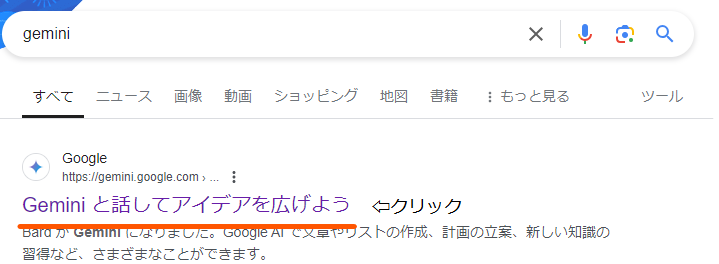
候補をリスト形式で入力: 「〇〇、〇〇、〇〇」のように、候補を箇条書きで入力します。

↓結果は
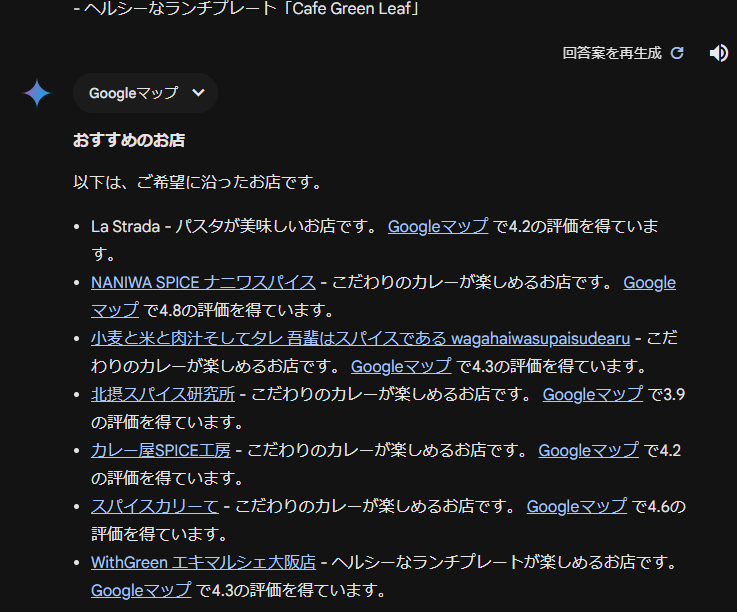
詳細情報を追加 (任意): 営業時間や場所などの情報を加えると、さらに親切です。
共有ボタンを押す: 作成したリストを共有するボタンを押します。
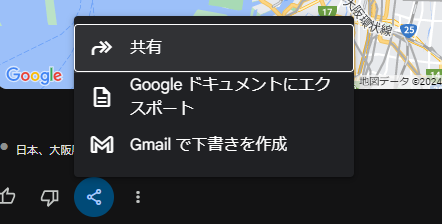
メッセージアプリで送信: URLを作成し、コピーしてLINEやMessengerなど、お好みのアプリで相手に送信します。
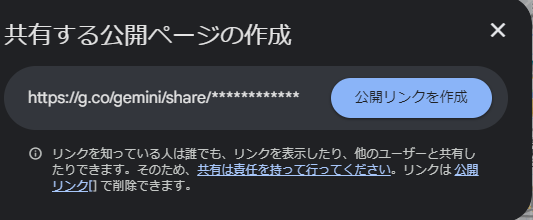
作成すると、URLのコピーボタン、共有先が表示されます。
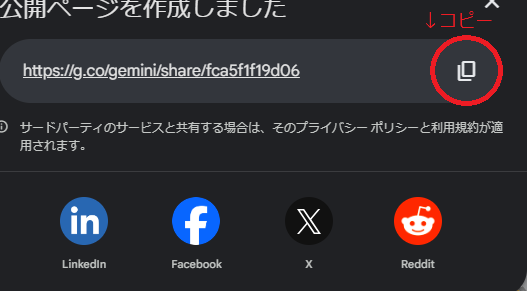
たったこれだけで、複数の候補を一度に、しかも見やすく相手に伝えることができます。
実際に作成したURLがこちらです。
候補の情報とmapを一度に送ることが出来ました。
具体的な使用例
1.家族旅行で有馬温泉へ行く。子供が喜ぶスポット
以下のように質問しました。
9月に家族(父母、小学2年生、5歳)で有馬温泉に旅行に行く予定。
以下に当てはまるスポットをリストアップして。
・子供が喜ぶ
・ご当地の食べ物
・ゆっくりできる
Geminiが、この情報を以下のような見やすいリストに変換してくれます。
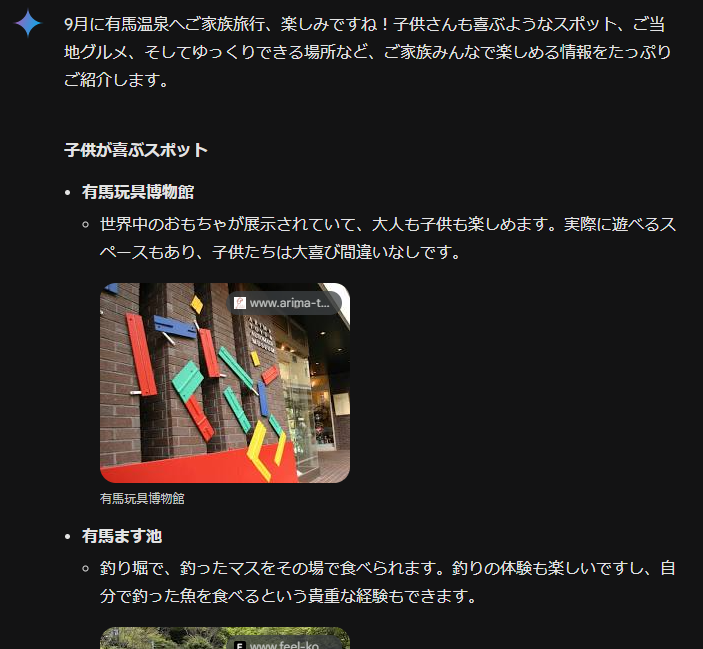
続きはこちら↓
2.行きたいお店が決まっているとき
以下のように質問しました。
以下のお店のリストを作成して。
・八雲庵
・喫茶きはる
・八重垣神社
・松江ビアへるん
@googlemap“@googlemap”と入力することでGooglemapで検索したMAP付きの情報になります。
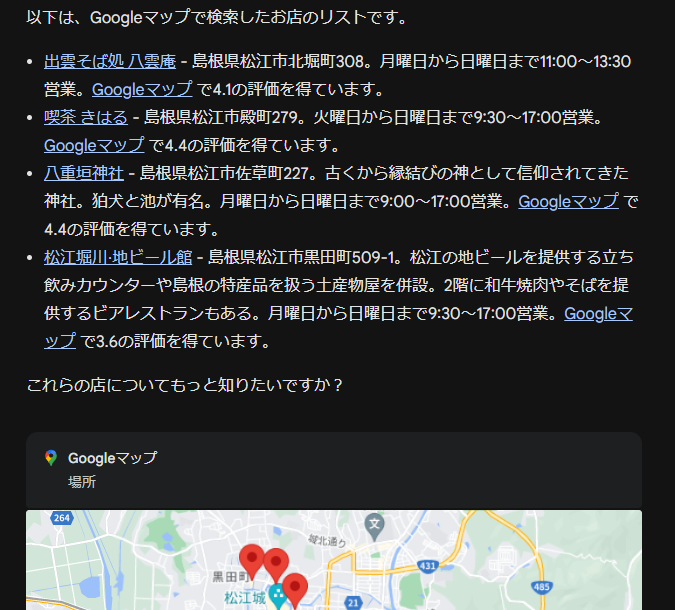
↑ちなみに私のおすすめの場所です。みなさんぜひ行ってみてください。
まとめ
Geminiを使えば、複数候補の共有が驚くほど簡単に、そしてスマートになります。もう通知地獄に悩まされることもありません。
ぜひGeminiを活用して、スムーズで楽しいコミュニケーションを実現しましょう!

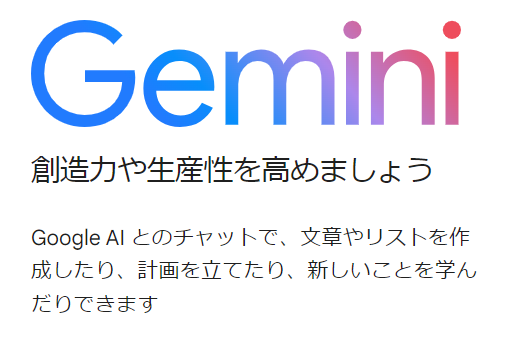
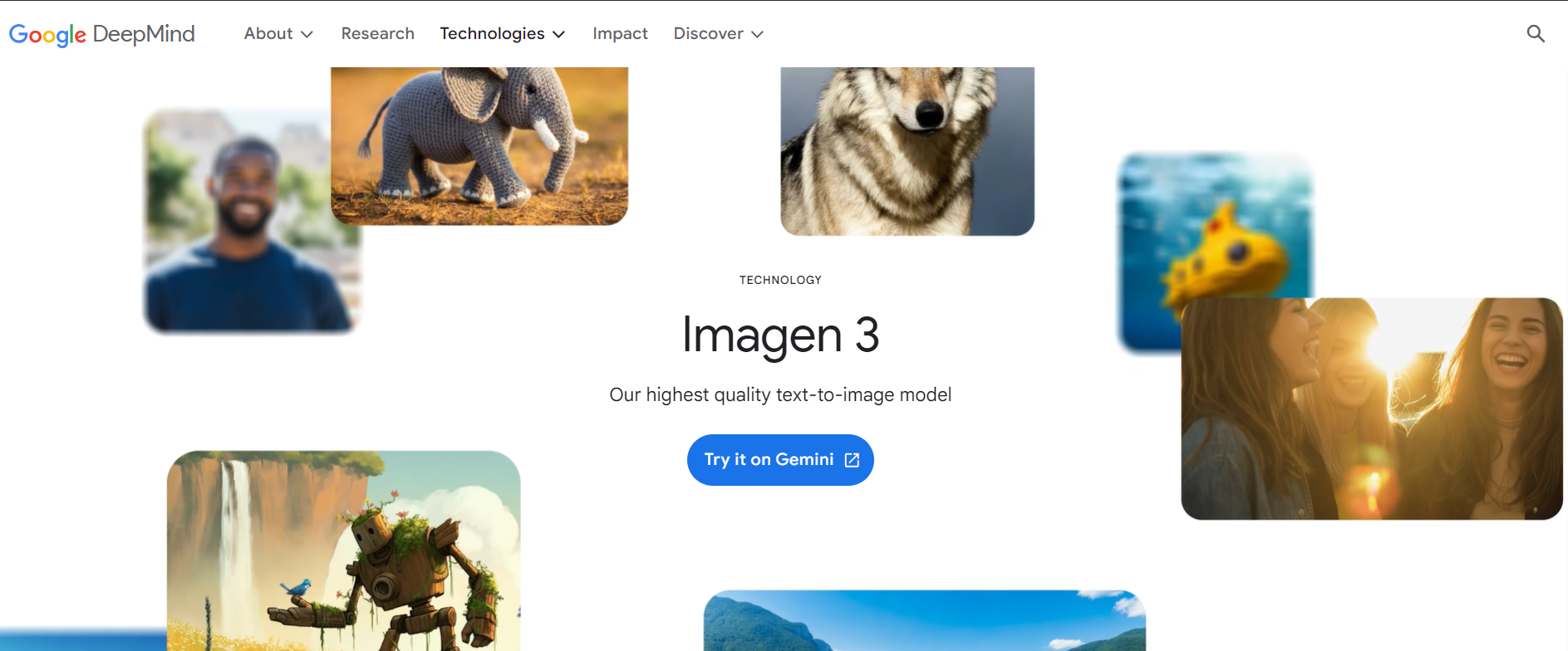
コメント